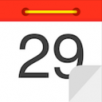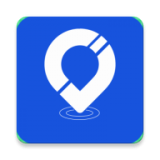联想笔记本驱动坏了如何解决
在日常使用电脑的过程中,我们难免会遇到各种问题,其中之一就是驱动程序损坏或过时导致的系统不稳定或硬件功能失效。特别是对于联想品牌的笔记本电脑用户来说,驱动问题可能会带来一系列不便。本文将从几个不同的维度来探讨联想笔记本驱动坏了怎么办的问题,帮助用户找到有效的解决方案。
了解驱动的重要性
首先,我们需要明确驱动程序在计算机系统中的作用。驱动程序是连接操作系统和硬件设备之间的桥梁,负责让操作系统能够识别并正确地控制硬件设备。因此,当驱动程序出现问题时,相应的硬件设备可能无法正常工作,甚至可能导致整个系统的稳定性下降。对于联想笔记本而言,驱动问题可能影响键盘、鼠标、触摸板、声卡、显卡等重要部件的功能。
识别驱动问题
在解决驱动问题之前,首先要确定问题是否确实是由驱动程序引起的。用户可以通过以下几种方式来识别驱动问题:
1. 观察异常现象:比如声音卡顿、图像显示不正常、外设无法识别等。
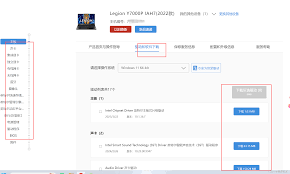
2. 查看设备管理器:通过windows自带的设备管理器检查是否有黄色感叹号或问号标识的设备,这通常意味着该设备的驱动程序存在问题。
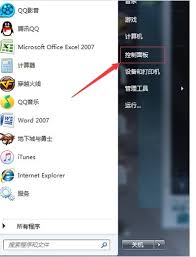
3. 更新或回滚驱动:尝试更新或回滚到之前的版本,看是否能解决问题。
解决驱动问题的方法
一旦确认了驱动问题是问题所在,可以采取以下几种方法来解决:
1. 手动更新驱动:
- 访问联想官方网站,找到对应的驱动下载页面。
- 根据你的笔记本型号选择正确的驱动程序进行下载。
- 按照官方提供的安装指南进行驱动安装。
2. 使用联想驱动管理软件:
- 联想提供了一款名为“联想驱动管理”的软件,可以帮助用户自动检测并更新驱动程序。
- 下载并安装这款软件后,运行它可以自动扫描你的系统,并提供最新的驱动更新。
3. 系统恢复或重装:
- 如果上述方法都无法解决问题,可以考虑使用系统恢复功能将系统恢复到一个较早的时间点,前提是该时间点之前驱动程序是正常的。
- 作为最后的手段,也可以选择重新安装操作系统,但请注意事先备份重要数据。
预防措施
为了避免未来再次遇到类似的驱动问题,用户可以采取以下预防措施:
1. 定期更新驱动:即使没有发现问题,也建议定期访问联想官网检查并更新驱动程序。
2. 使用可靠的驱动管理工具:如前文所述,利用联想提供的驱动管理软件可以帮助自动管理和更新驱动。
3. 保持系统更新:及时安装操作系统和安全补丁,有助于减少因系统漏洞导致的驱动兼容性问题。
总之,面对联想笔记本驱动坏了的问题,用户应首先识别问题所在,然后根据具体情况选择合适的解决办法。同时,采取适当的预防措施可以有效避免未来类似问题的发生。希望以上内容能为遇到驱动问题的用户提供一些有用的指导。